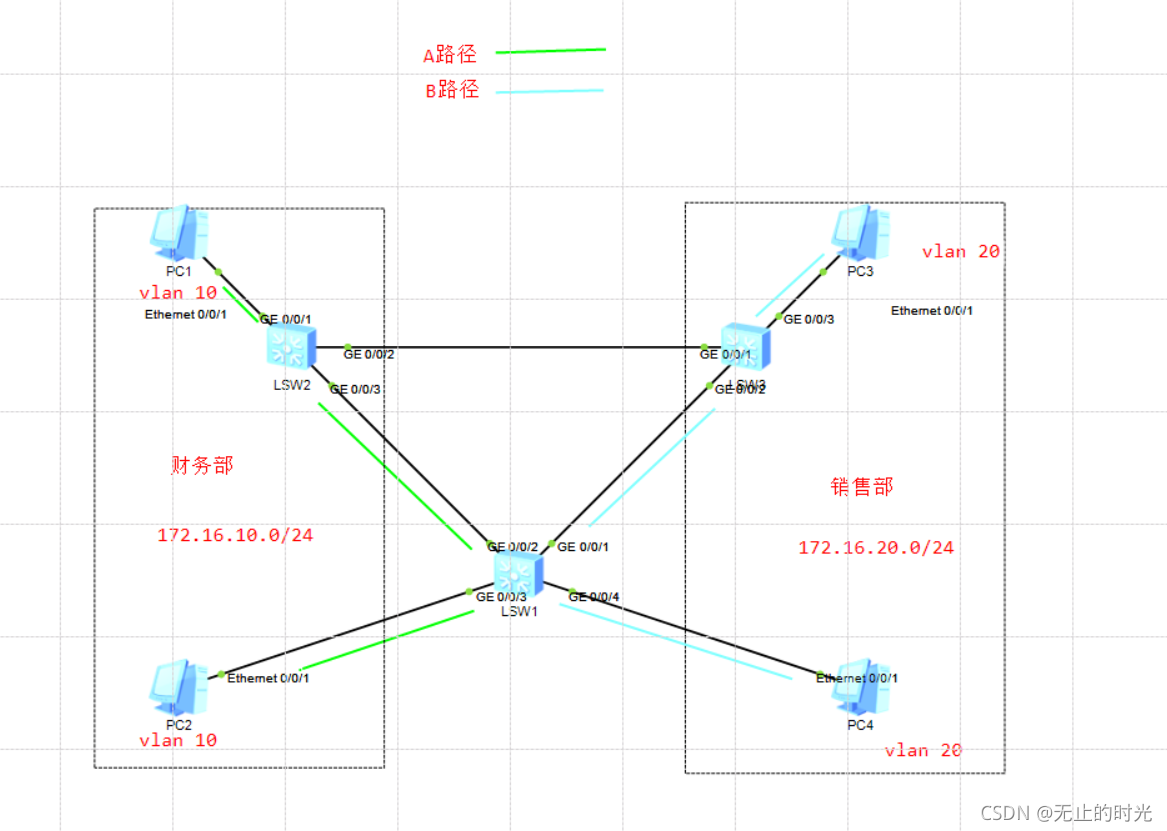
在STP中,由于STP存在次优路径等因素,我们在此实验中使用MSTP协议来完成,MSTP更好的解决在网络中所存在的一些问题,MSTP兼容STP和RSTP。
接下来我们看到配置实现:
步骤一:首先我们给PC添加P地址
相信各位都懂的IP地址的基础配置了,此处我就省去IP地址的配置了。
步骤二:配置实验中交换机的各个接口类型
SW1
[Huawei]sy SW1 //将名称改为SW1
[SW1]vlan batch 10 20 //vlan batch用于创建多个vlan
[SW1]int g0/0/1
[SW1-GigabitEthernet0/0/1]port link-type trunk //将链路类型设为trunk口
[SW1-GigabitEthernet0/0/1]port trunk allow-pass vlan all //允许所有vlan通过
[SW1-GigabitEthernet0/0/2]quit
[SW1]int g0/0/2
[SW1-GigabitEthernet0/0/2]port link-type trunk //将链路类型设为trunk口
[SW1-GigabitEthernet0/0/2]port trunk allow-pass vlan all //允许所有vlan通过
[SW1-GigabitEthernet0/0/2]quit
[SW1]int g0/0/3
[SW1-GigabitEthernet0/0/3]port link-type access //将链路类型设为access口
[SW1-GigabitEthernet0/0/3]port default vlan 10 //将此接口加入vlan10
[SW1-GigabitEthernet0/0/3]quit
[SW1]int g0/0/4
[SW1-GigabitEthernet0/0/4]port link-type access //将链路类型设为access口
[SW1-GigabitEthernet0/0/4]port default vlan 20 //将此接口加入vlan10
[SW1-GigabitEthernet0/0/4]quit
SW2
[Huawei]sy SW2
[SW2]vlan batch 10 20
[SW2]int g0/0/1
[SW2-GigabitEthernet0/0/1]port link-type access
[SW2-GigabitEthernet0/0/1]port default vlan 10
[SW2-GigabitEthernet0/0/1]quit
[SW2]int g0/0/2
[SW2-GigabitEthernet0/0/2]port link-type trunk
[SW2-GigabitEthernet0/0/2]port trunk allow-pass vlan all
[SW2-GigabitEthernet0/0/2]quit
[SW2




 该实验通过配置MSTP协议解决STP中的次优路径问题。在配置过程中,首先为PC分配IP地址,然后设置交换机接口类型。接着创建生成树实例,将VLAN加入实例,并通过调整根端口和备份根端口确保最优路径。最终,通过观察不同接口状态确认MSTP实例成功应用于网络中,实现了路径优化。
该实验通过配置MSTP协议解决STP中的次优路径问题。在配置过程中,首先为PC分配IP地址,然后设置交换机接口类型。接着创建生成树实例,将VLAN加入实例,并通过调整根端口和备份根端口确保最优路径。最终,通过观察不同接口状态确认MSTP实例成功应用于网络中,实现了路径优化。
 最低0.47元/天 解锁文章
最低0.47元/天 解锁文章


















 4967
4967

 被折叠的 条评论
为什么被折叠?
被折叠的 条评论
为什么被折叠?










